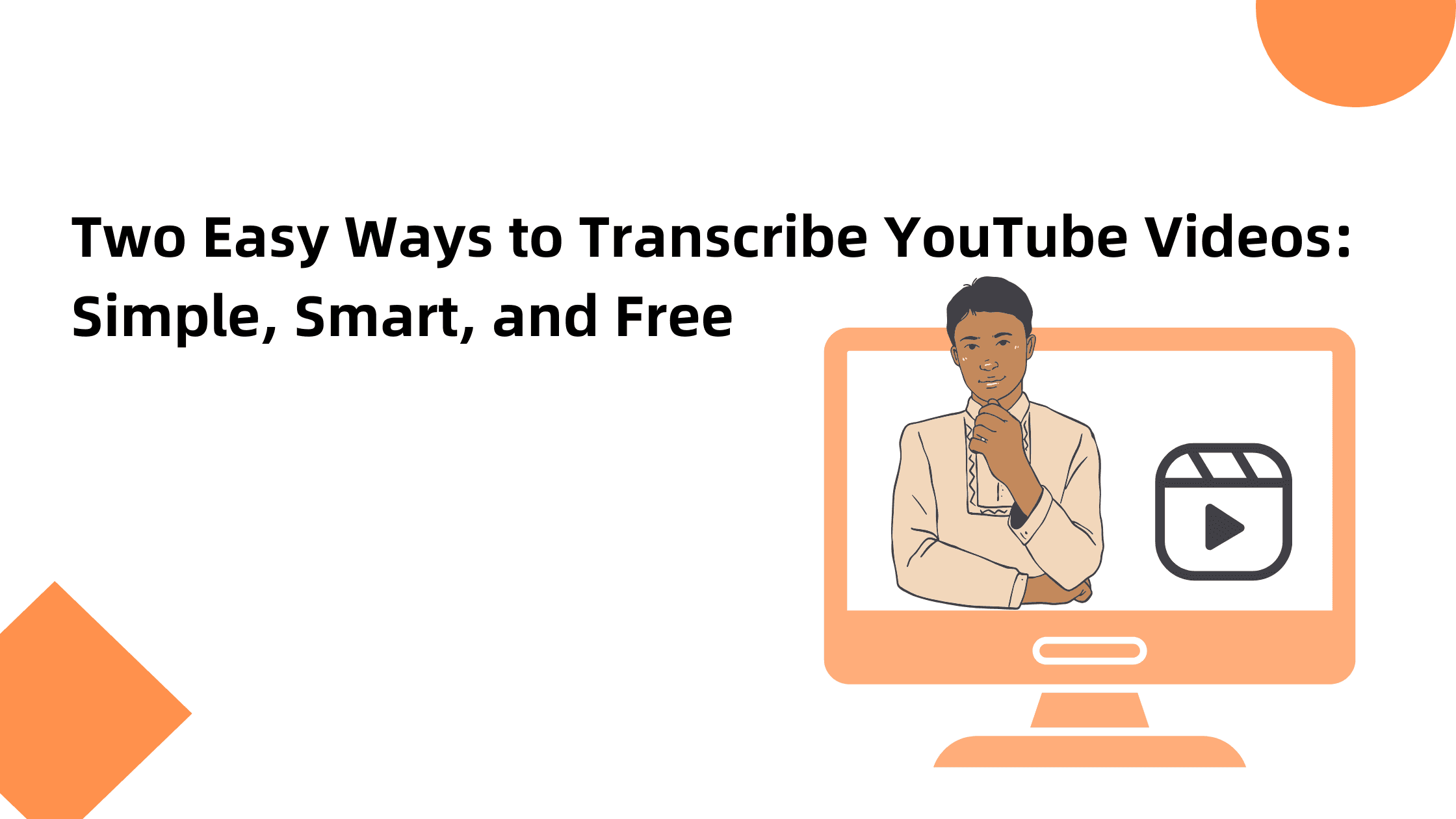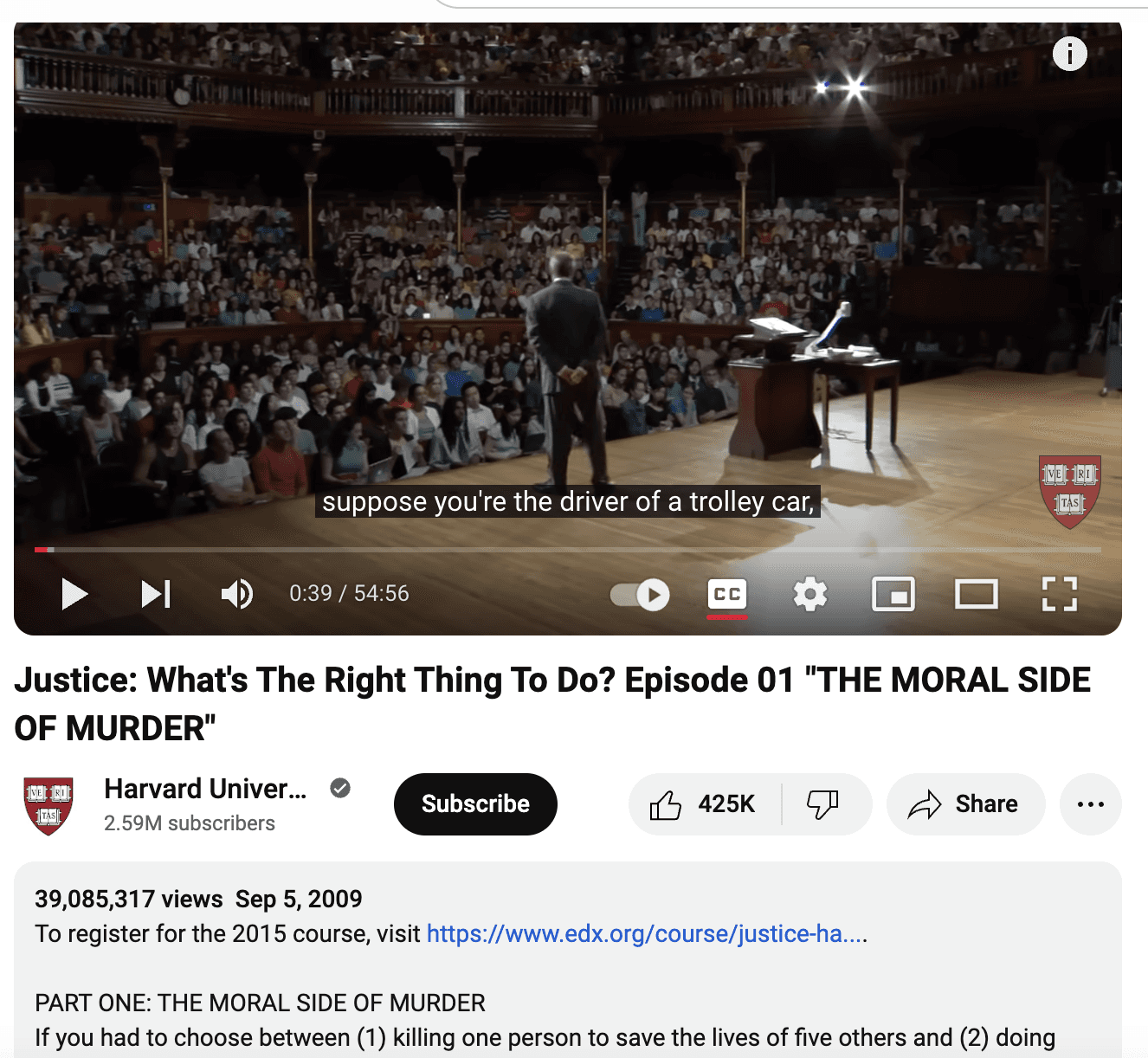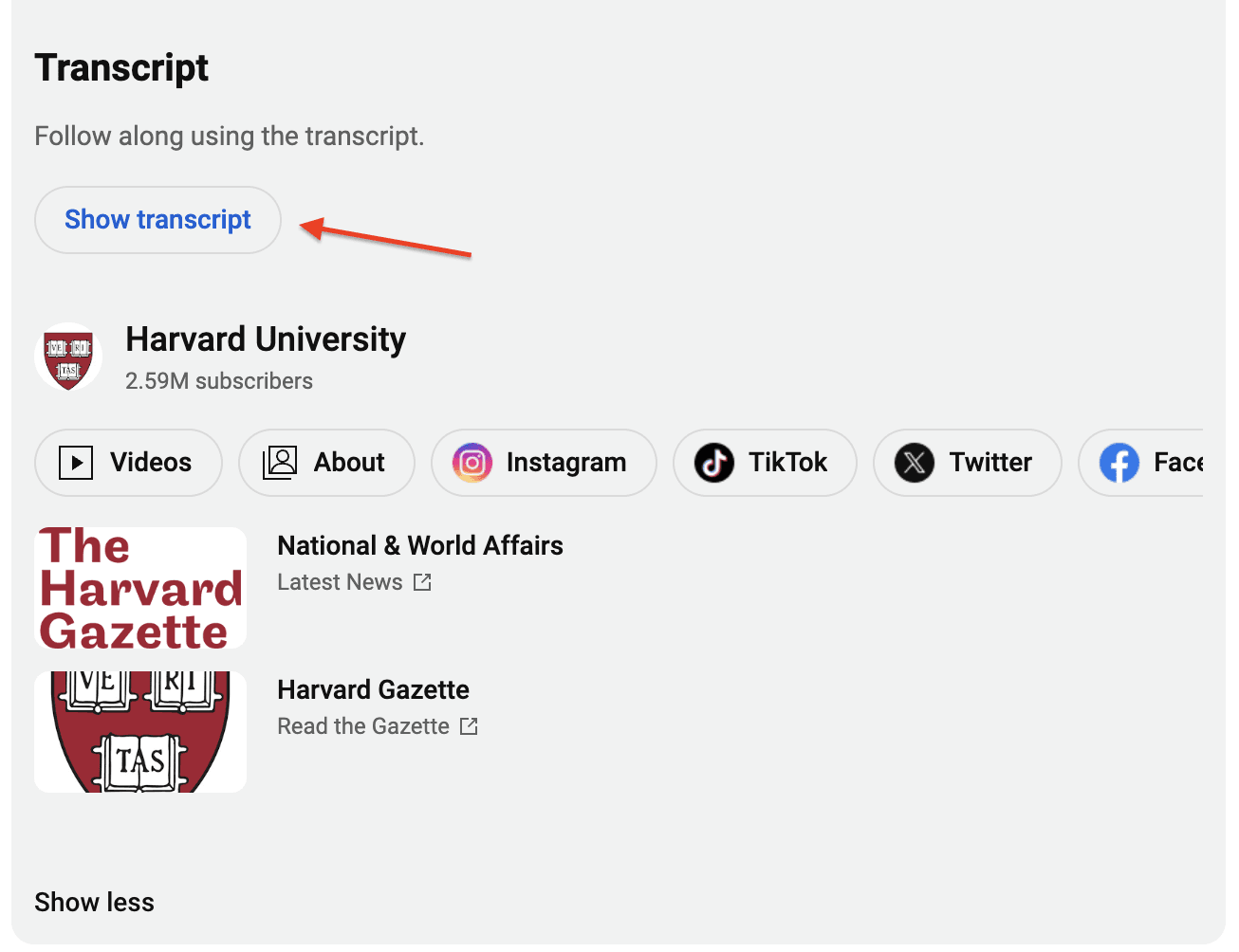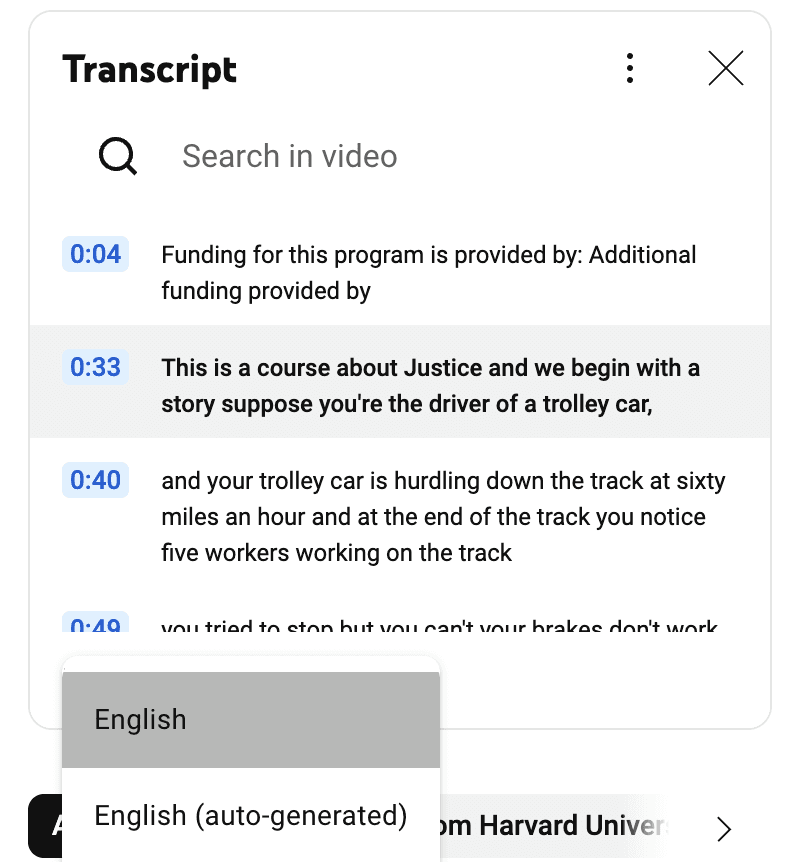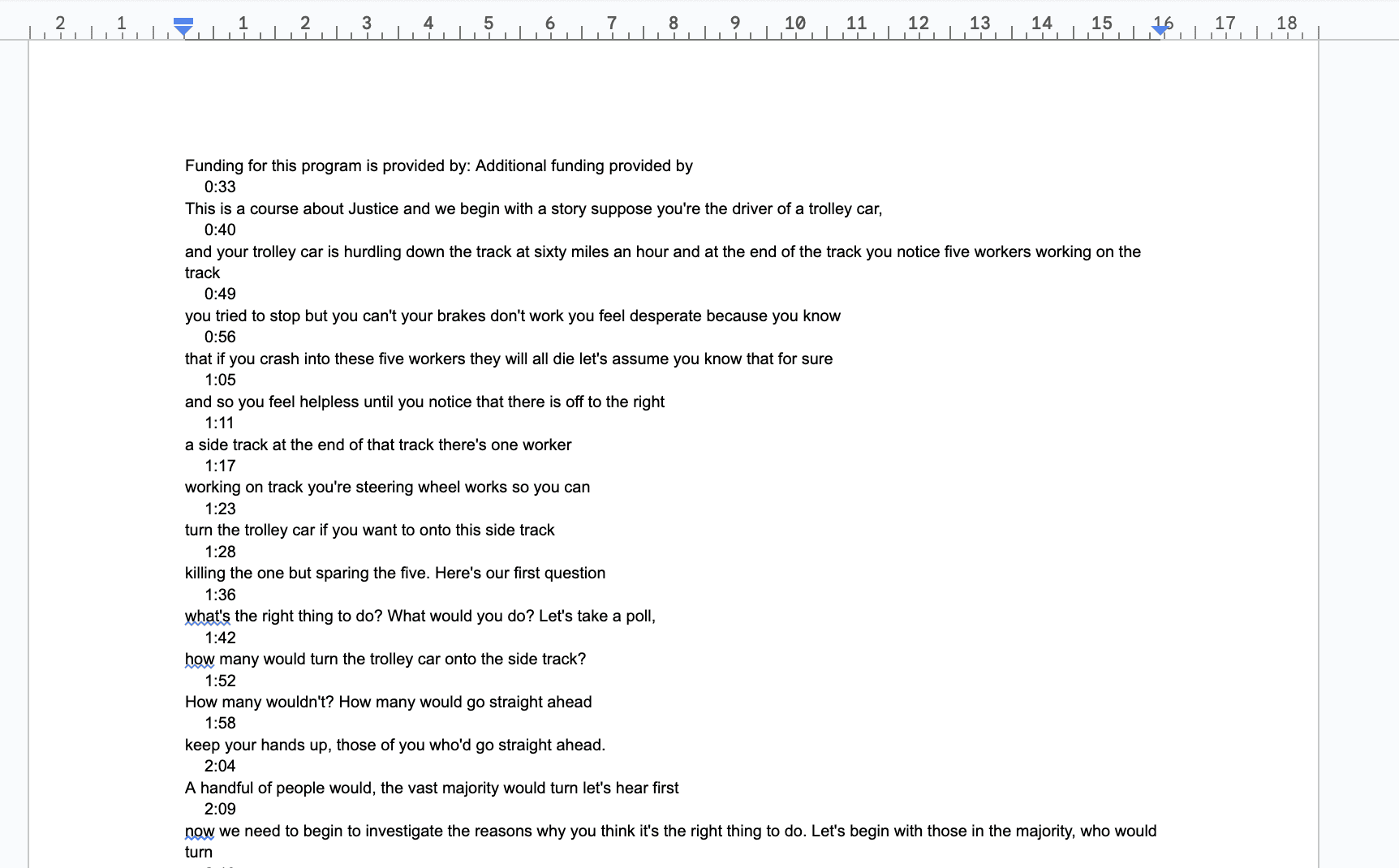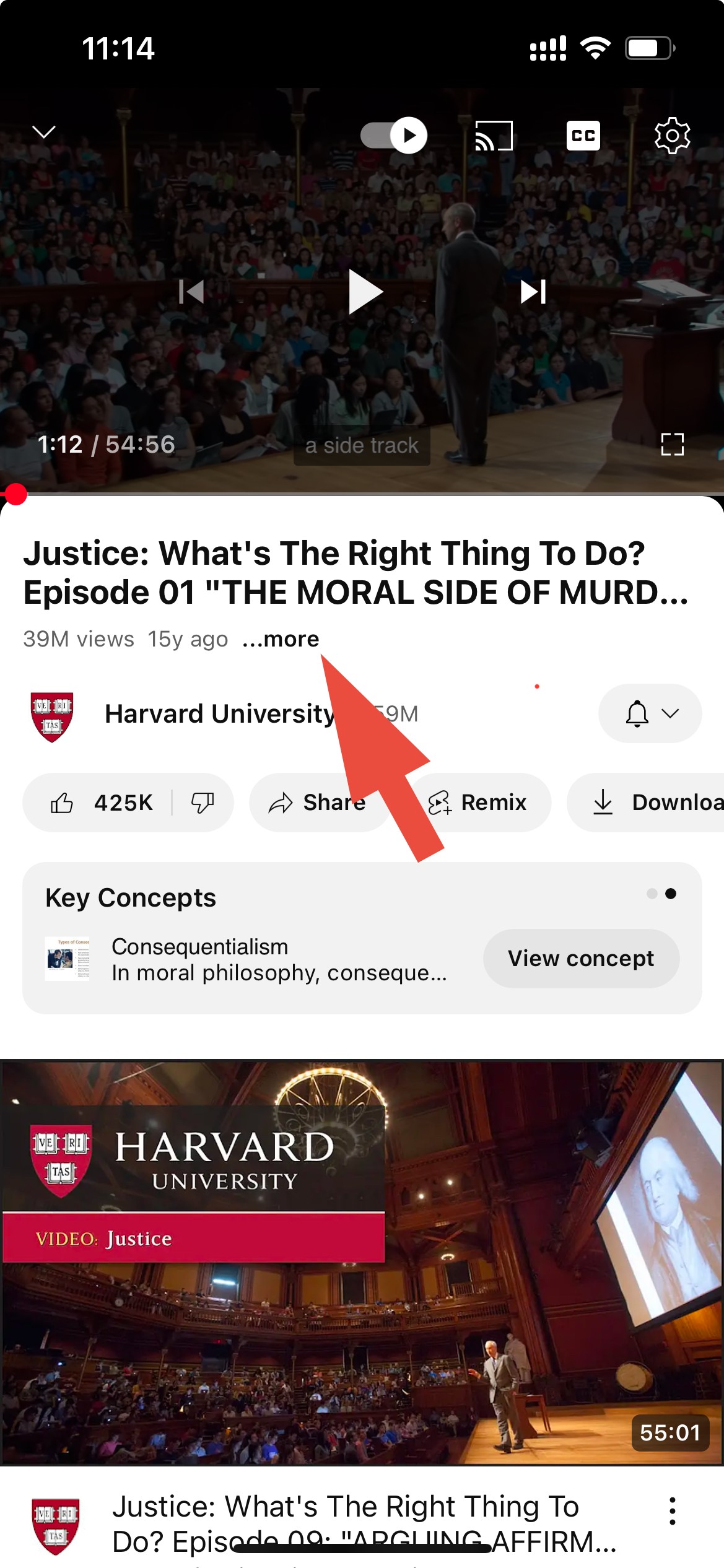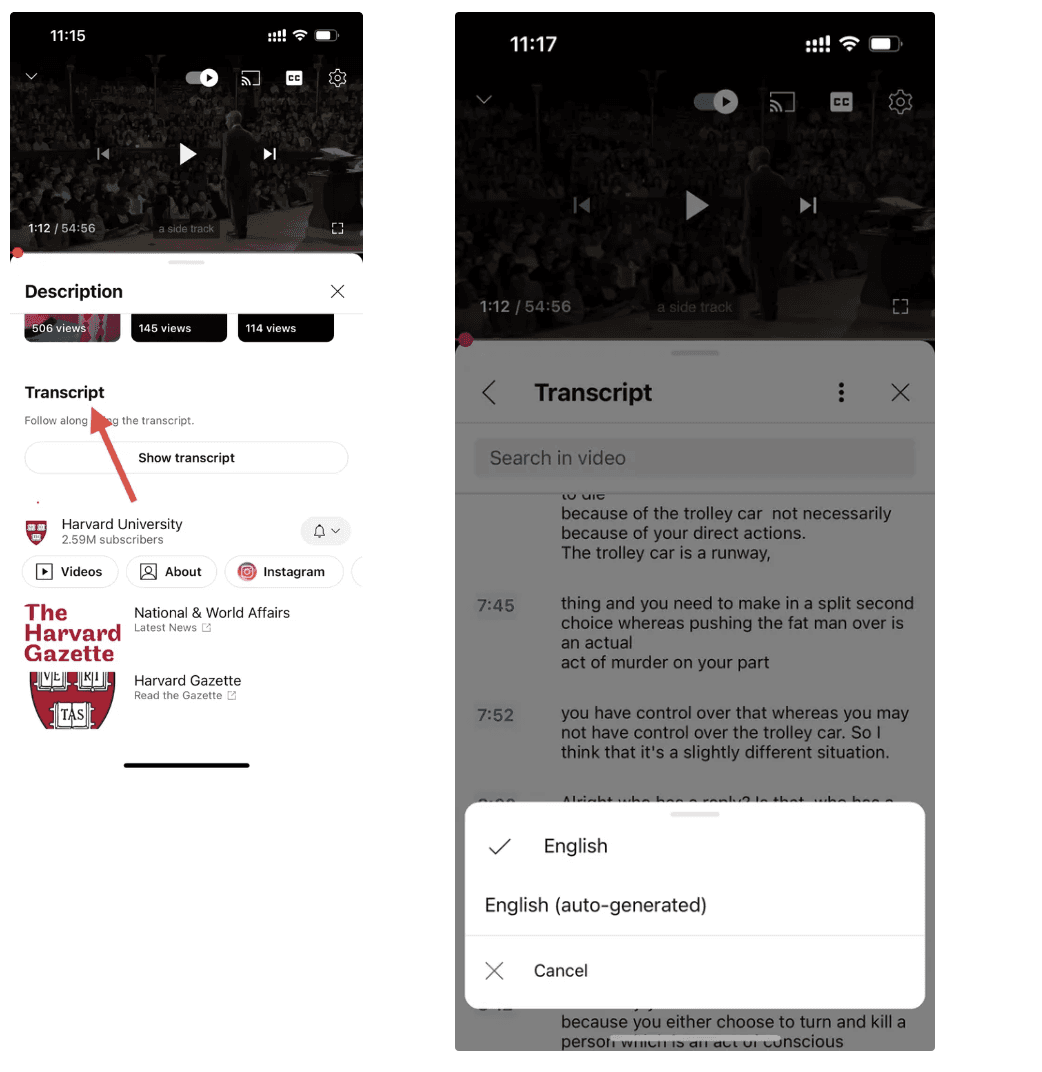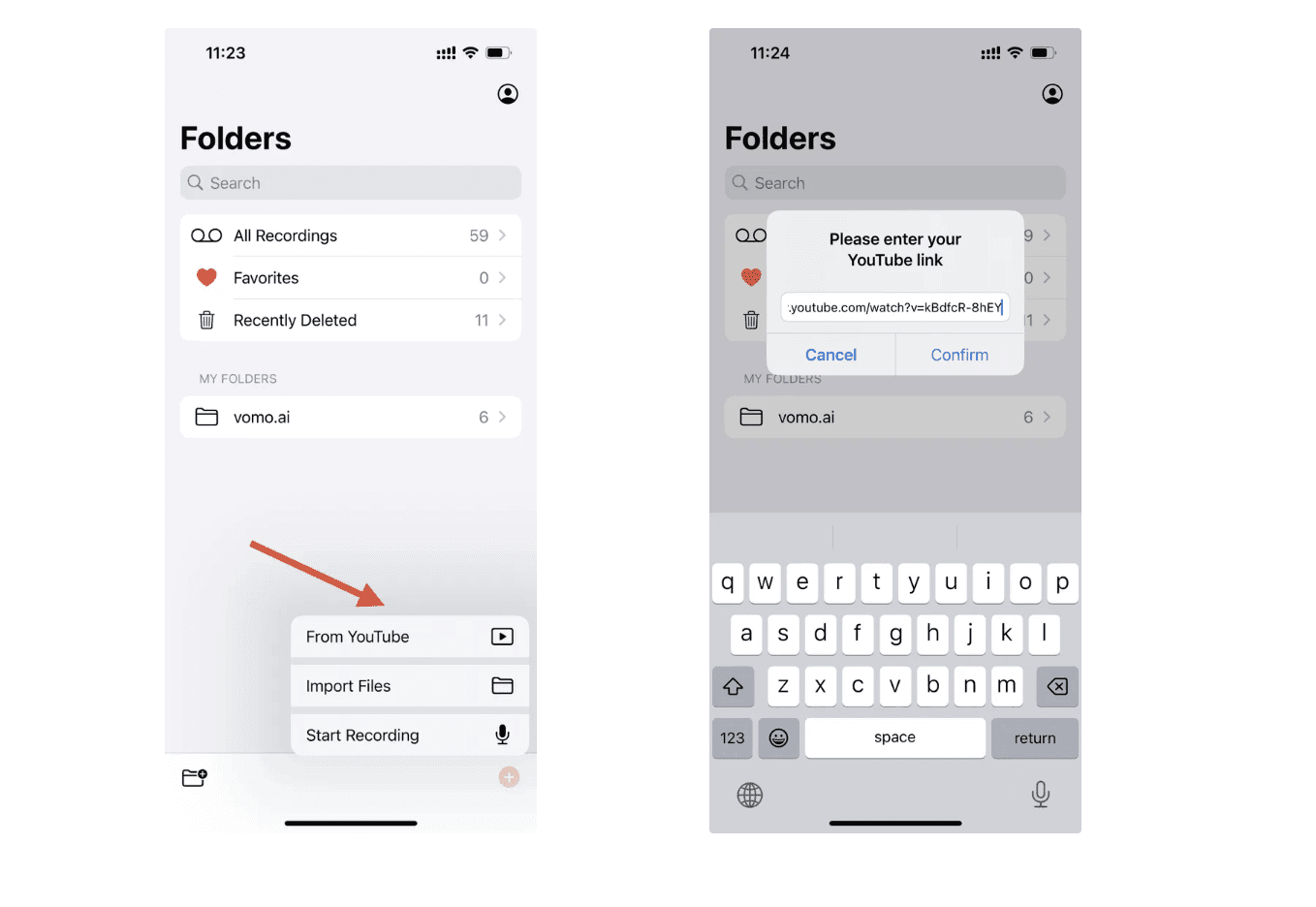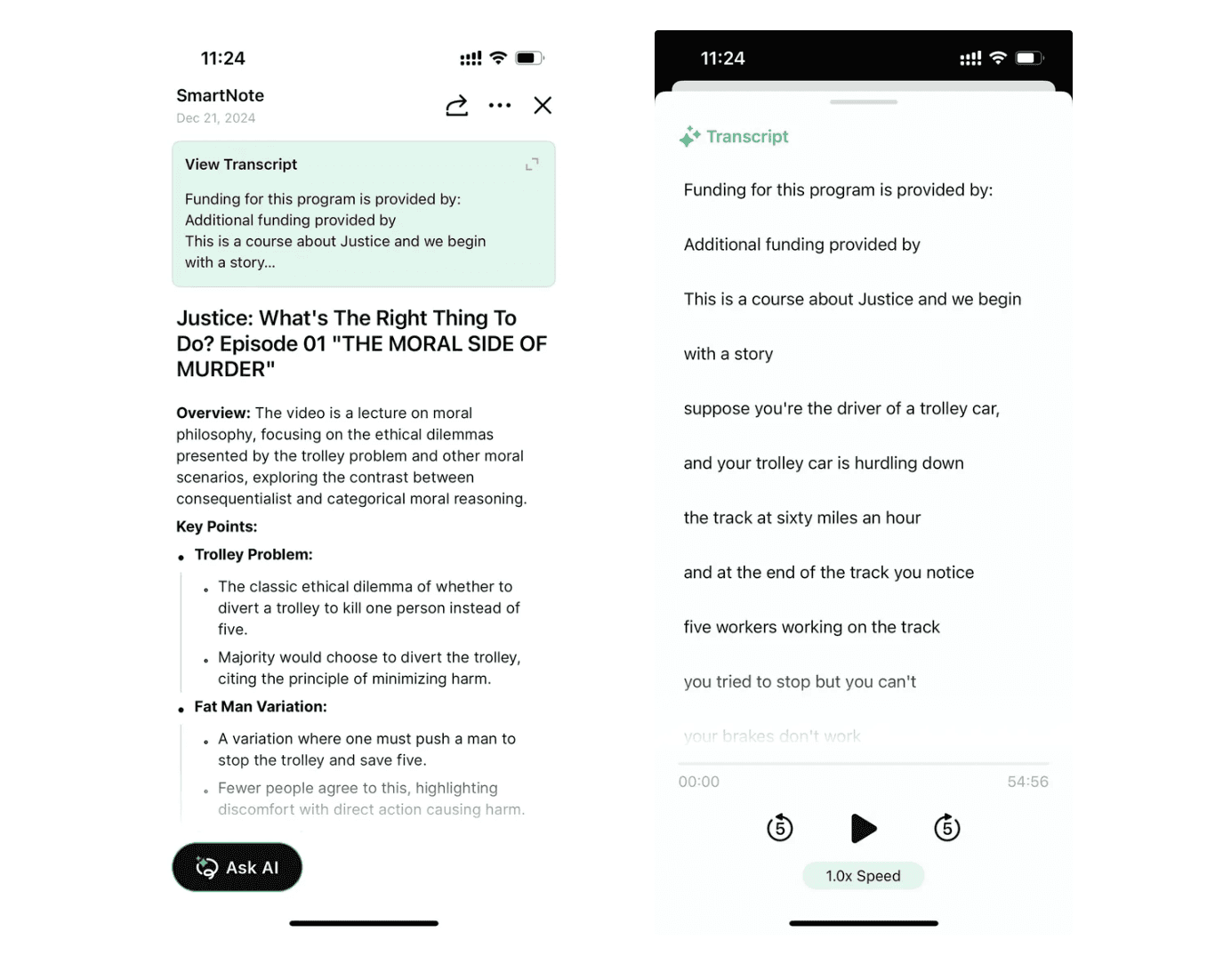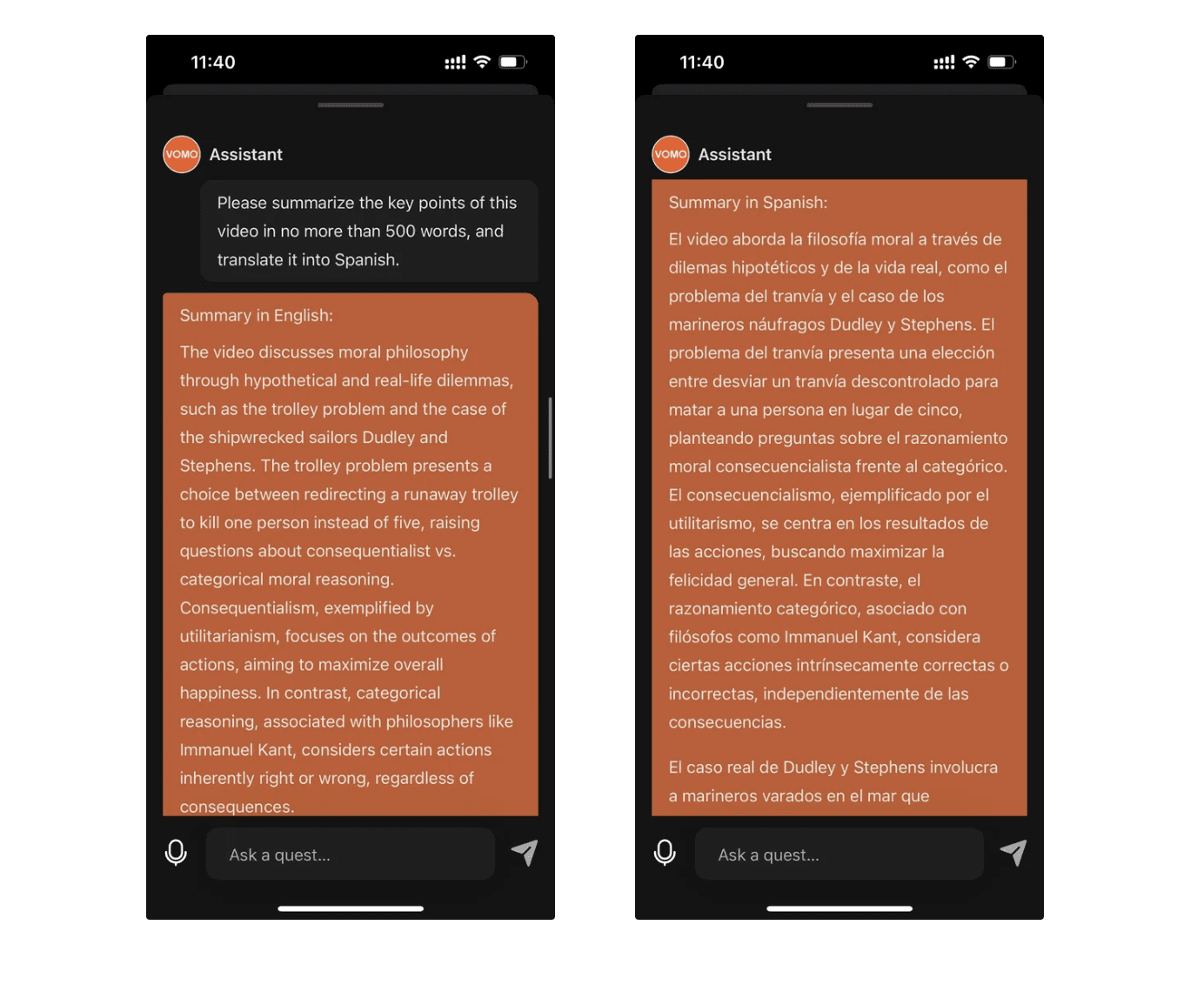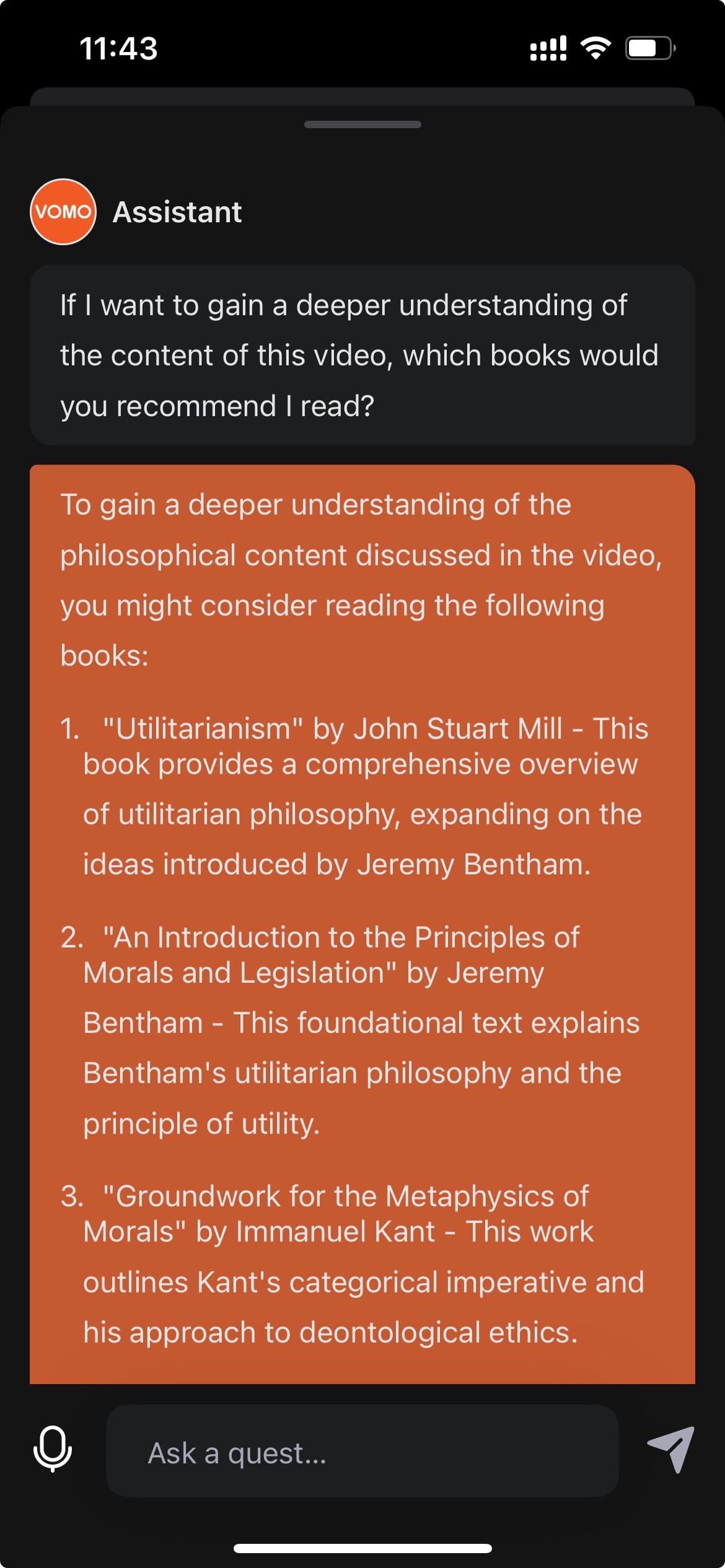Transcribir vídeos de YouTube a texto se ha convertido en una herramienta esencial en muchos escenarios. Ya sea para tomar notas de estudio, guardar contenido valioso o generar subtítulos, disponer de una versión en texto del vídeo facilita las tareas de guardar, compartir y buscar. Especialmente cuando necesitas extraer información clave o profundizar en el contenido, una transcripción precisa se convierte en algo crucial.
Este artículo presenta dos métodos principales para transcribir vídeos de YouTube:
1.Utilizando La plataforma integrada de YouTubeexplicando el proceso paso a paso y sus ventajas e inconvenientes;
2.Utilizar herramientas gratuitas de tercerosque ofrece una transcripción más rápida y sencilla y funciones basadas en la IA para una creación de contenidos más inteligente (utilizaremos vomo.ai como ejemplo).
Método 1: Transcribir vídeos de YouTube con la plataforma integrada de YouTube
Instrucciones de escritorio
1.Seleccione un vídeo
Abre el sitio web de YouTube y busca el vídeo que quieras transcribir.
2.Ampliar la descripción del vídeo
Abra el vídeo y desplácese hasta el cuadro de descripción situado debajo del vídeo. Busca '...másen la descripción y haga clic en él para ampliar la sección.
3.Acceder a la transcripción
Desplácese hasta la sección de descripción del vídeo, haga clic en "...Más" y elija "Mostrar transcripción". La transcripción aparecerá a la derecha del vídeo.
4.Elija su idioma
Utilice el menú desplegable de la parte inferior del cuadro de transcripción para seleccionar el idioma deseado. Tenga en cuenta que no todos los vídeos ofrecen opciones en varios idiomas.
5.Copiar y guardar la transcripción
Copie manualmente el texto de la transcripción y péguelo en un editor de documentos (por ejemplo, Google Docs, Microsoft Word). Puede que tengas que limpiar las marcas de tiempo y dar formato al texto.
Instrucciones para móviles
1.Abrir el vídeo
Abre la aplicación YouTube, localiza el vídeo **** que quieras transcribir y ábrelo.
2.Activar subtítulos
Esta vez, el ...más se encuentra justo debajo del título del vídeo.
3.Acceder a la transcripción
Debajo de la descripción del vídeo, pulse "Mostrar transcripción" para ver el texto.
4.Guardar la transcripción
Lamentablemente, la versión móvil no permite copiar o descargar directamente la transcripción. Puedes hacer capturas de pantalla o anotar manualmente las partes clave para futuras consultas.
Ventajas e inconvenientes
Pros:
-No requiere herramientas adicionales.
-Satisface las necesidades básicas de subtítulos.
Contras:
-Precisión limitada, especialmente para contenidos complejos u orales.
-No hay opciones para editar los errores o el formato.
-Se trata de un proceso largo que no permite refinar o utilizar la transcripción más allá de una copia básica.
Método 2: La forma más fácil de transcribir vídeos de YouTube - Usando VOMO AI
Pasos (los mismos para ordenador y móvil)
1.Copiar el enlace de YouTube
Localiza el vídeo que quieres transcribir y copia su enlace.
2.Sube el enlace a vomo.ai
Iniciar sesión en vomo.ai, haz clic en el botón "+" de la esquina inferior derecha y selecciona "Desde YouTube". A continuación, pega el enlace de YouTube.
3.Espere 1 minuto
VOMO AI generará rápidamente una transcripción completa, junto con un resumen generado por la IA que le ayudará a captar rápidamente los puntos clave y facilitará futuras búsquedas.
Potentes funciones de VOMO AI
-Corrección automática de errores
Corrija al instante los errores tipográficos o perfeccione los términos técnicos tras la transcripción.
-Organización estructurada de contenidos
Segmente automáticamente la transcripción en capítulos, añada títulos o clasifique secciones para mayor claridad.
Soporte multilingüe
Con soporte para más de 50 idiomas, VOMO AI facilita la traducción y la transcripción multilingüe.
-Creación de contenidos con IA
La transcripción es sólo el principio. Con VOMO AI, usted puede:
-Resumir el contenido de los vídeos y generar resúmenes concisos;
-Crea reseñas, reflexiones o puntos clave basados en la transcripción;
-Interactúa con la IA para seguir debatiendo sobre temas de vídeo y obtener información más detallada.
VOMO AI ofrece un plan gratuito sin límites de almacenamiento, por lo que es ideal incluso para necesidades básicas.
Preguntas frecuentes
P1: ¿Por qué elegir VOMO AI para la transcripción?
En comparación con las herramientas de transcripción tradicionales, VOMO AI destaca por su:
1.Velocidad: Genere transcripciones en cuestión de minutos.
2.Funciones avanzadas: Apoyo a la síntesis de contenidos, traducción y redacción creativa.
3.Inteligencia: Capacidades basadas en IA para una exploración más profunda de los contenidos.
4.Soporte multiplataforma: Uso sin problemas en iOS, iPadOS y plataformas web.
5.Rentabilidad: Un plan gratuito para un uso básico y un plan Pro a un precio competitivo con funciones mejoradas.
P2: Además de la transcripción de YouTube, ¿qué otros casos de uso admite VOMO AI?
-Asistente de reuniones: Transcriba grabaciones de reuniones, genere actas y cree listas de tareas procesables con IA.
-Fines educativos: Transcribe conferencias o cursos para repasarlos fácilmente y ampliar los debates con AI.
-Uso profesional: Los médicos pueden documentar casos, los abogados pueden extraer detalles de los casos y los profesionales de ventas pueden crear informes de seguimiento.
VOMO AI también ofrece soluciones personalizadas que se adaptan a las necesidades específicas de transcripción y creación de contenidos.